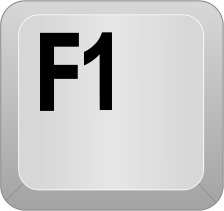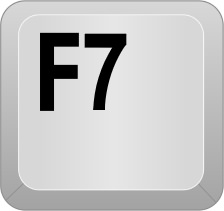Embora alguns recursos possam ser mais úteis do que outros, este guia vai lhe dar todas as informações que você precisa para desvendar os mistérios por trás das teclas de função. Conheça agora cada uma delas.
A maioria dos programas usam a tecla F1 para exibir o menu de ajuda. Assim, se você está visitando uma página da web e pressiona esse botão, o navegador exibirá um menu de ajuda automaticamente. Se você estiver trabalhando com o Microsoft Word e pressionar a tecla F1, você será redirecionado à seção de ajuda.
Também pode lhe interessar:
- Se você está na área de trabalho, pressionar a tecla F2 irá permitir que você renomeie um arquivo ou pasta em uma única etapa. Por exemplo, se você quiser dar um nome específico para a sua pasta "Imagens", clique uma vez no ícone da pasta e, em seguida, pressione a tecla F2. Assim, o nome da pasta será realçado para que você possa inserir o novo nome.
- Se você estiver trabalhando com o Microsoft Word, pressione o comando F2 em conjunto com as teclas "Ctrl" e "Alt" para abrir um novo documento de forma rápida e fácil.
- Ainda no Microsoft Word, a combinação das teclas "F2" e "Ctrl" permite que você abra a visualização de impressão de um documento para definir as opções de impressão.
- A tecla F3 é usada para abrir uma pesquisa na maioria dos programas, incluindo o Windows, o Google Chrome e o Internet Explorer. Este recurso lhe ajuda a encontrar uma palavra-chave em texto, seja em um documento ou em uma página da web.
- No Microsoft Word, pressionar a tecla Shift + F3 irá permitir que você mova o cursor para colocar em maiúscula a primeira letra de uma palavra. Se pressionar mais uma vez, você vai mudar a palavra inteira para maiúsculas. Se você pressionar uma terceira vez, a palavra irá retornar à sua forma original.
- Se você estiver usando o Internet Explorer e pressionar a tecla F4, a barra de pesquisa será aberta automaticamente, e assim você vai poder digitar o endereço de um novo site que deseja abrir.
- Se você está no Microsoft Word, pressione a tecla F4 para repetir a última ação. Por exemplo, se a última coisa que você fez foi salvar o documento, pressionar a tecla F4 para salvar novamente.
- Pressione as teclas Alt + F4 para fechar o programa que você está usando imediatamente. Isto aplica-se aos navegadores de Internet, programas do Microsoft Office e qualquer tipo de arquivo.
- Se você estiver navegando na Internet, use a tecla F5 para atualizar e recarregar a página que está usando.
- Se você estiver trabalhando com o Microsoft Word, pressione essa tecla para abrir o comando "Localizar e substituir". Isto permite-lhe substituir uma palavra por outra automaticamente, sem ter que procurar em todo o texto.
- Na maioria dos navegadores de web, incluindo o Internet Explorer, Google Chrome e Mozilla Firefox, a tecla F6 é usada para mover o cursor para a barra de pesquisa. Este recurso permitirá que você navegue através de diferentes páginas web de forma rápida e eficiente.
- No Microsoft Word, pressione F6 + Ctrl + Shift simultaneamente para abrir um novo documento sem fechar o que já está em uso.
- Em um notebook (laptop), a tecla F6 lhe permitirá reduzir o volume.
- Apesar de não possuir nenhuma função na maioria dos navegadores de web, se você estiver trabalhando com o Microsoft Word e outros programas, pressionar a tecla F7 irá levá-lo automaticamente para o verificador de gramática e ortografia.
- No Microsoft Word, pressione a tecla Shift + F7 para abrir um dicionário de sinônimos e encontrar um termo equivalente para qualquer palavra que você destacou no texto.
- Em um notebook (laptop), use esta tecla para aumentar o volume (este recurso se aplica à maioria dos laptops, mas não todos).
- A principal função da tecla F8 é o acesso ao modo de segurança quando o computador está iniciando. O modo de segurança é utilizado para resolver problemas causados por software e drivers que não iniciam adequadamente ou que impedem a inicialização correta do Windows. A menos que você tenha experiência com o modo de segurança, recomendamos que você consulte um especialista antes de tentar corrigir um problema assim.
- Apesar de não possuir nenhuma função na maioria dos navegadores de web, a chave F9 permite atualizar um documento no Microsoft Word.
- Se você usa o Microsoft Outlook como caixa de e-mail, pressione F9 para enviar e receber e-mails em todas as contas configurados no programa.
- Em um notebook (laptop), pressione esse botão para reduzir o brilho da tela (este recurso se aplica à maioria dos laptops, mas não todos).
- Pressione F10 para ativar o menu do seu navegador de internet, ou de programas como o Microsoft Word. Nas versões mais recentes do programa, essa chave também é usada para exibir um menu de atalhos úteis, tais como "editar" ou "salvar".
- Pressione Shift + F10 para substituir o botão direito do mouse em um documento ou um link da web. Na maioria dos navegadores, este truque permite que você visualize uma série de opções para acesso rápido, para "atualizar" ou "voltar para a página anterior".
- Em um notebook (laptop), pressionar a tecla F10 lhe permitirá aumentar o brilho da tela.
- Pressione a tecla F11 para alternar o modo de tela cheia no seu navegador de internet. Este recurso é útil se você estiver assistindo a um vídeo.
- Pressione a tecla F12 para abrir a opção "Salvar como" no Microsoft Word.
- Ainda no Microsoft Word, pressione as teclas Ctrl e F12 simultaneamente para abrir um documento.
- Se você estiver trabalhando com o Microsoft Word, pressione as teclas Shift e F12 simultaneamente para salvar um documento.
- Pressione as teclas Shift + F12 + Ctrl simultaneamente para imprimir um documento no Microsoft Word.